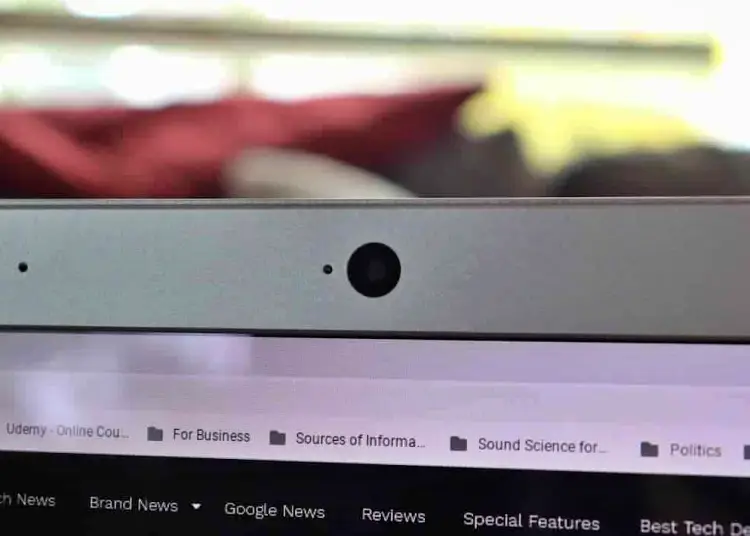有些用户可能根本不使用 Chromebook 摄像头,而其他用户则主要将其用于视频通话和在线课程。可悲的是,一个意外的错误表明相机对某些用户不起作用。每当从应用程序、第三方应用程序或 Web 启动相机时,似乎都会出现 Chromebook 相机文件系统错误。
下面我们分享如何修复 Chromebook 网络摄像头文件系统错误。继续滚动以找出答案。
修复 Chrome 中的网络摄像头文件错误
Chrome 通常只需重启您的设备即可修复您的网络摄像头。如果错误发生在特定网站上,请单击 Chrome 中的锁定图标并检查该网站是否有权访问您的相机。还要确保公司政策不会锁定摄像头访问权限、更新您的 Chromebook 和执行硬件重置。查看下面的其他解决方案。
1.设置相机解锁
每当出现问题时快速重启是开始故障排除的好方法。如果这不起作用并且您仍然无法访问相机,请检查您的企业是否阻止了它。
有报道称,二手 Chromebook 未经注册就被出售。请联系卖家解决此问题。
许多国家/地区的教育机构都使用 Chromebook 作为他们的主要平台,并倾向于找到通往世界各地不同市场的途径。另一方面,如果您刚刚购买了新的 Chromebook,则可以跳过此优惠。
2. 更新您的 Chromebook
大多数遇到此问题的用户在安装最新更新后已修复。相机问题似乎出现在那个特定的版本中,但在随后的更新中得到了修补。ChromeOS 通常会在后台检查更新并通知用户重启设备以应用更新。但是,您也可以手动检查更新。
下面介绍了如何在 Chromebook 上检查更新。
- 打开Chromebook上的设置。
- 在左窗格中选择关于 ChromeOS。选项应该在底部。
- 单击在 Google ChromeOS 中检查更新。
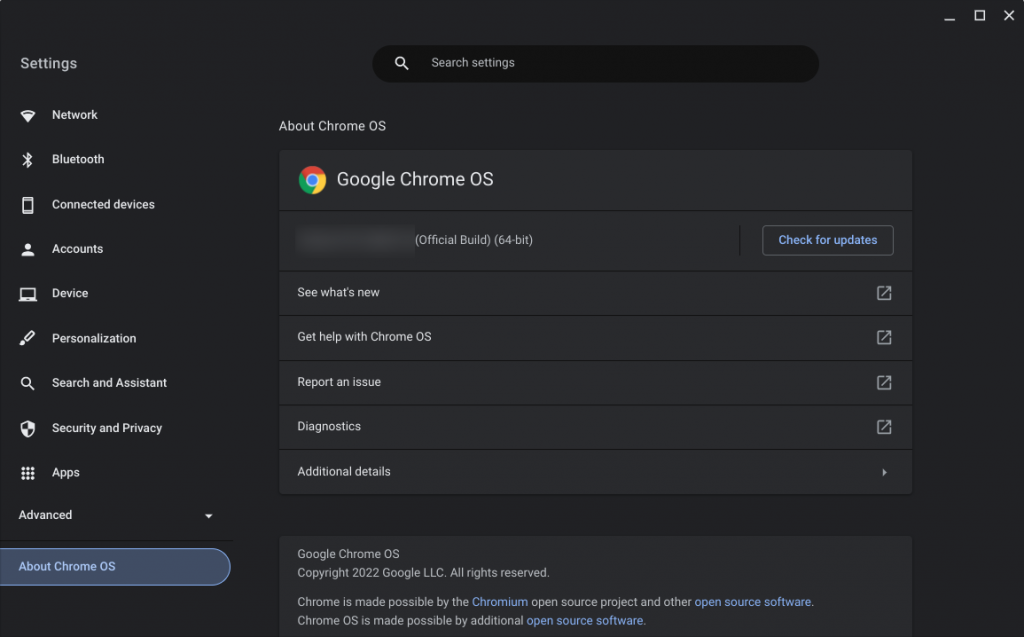
3.离开Beta频道或加入Beta频道
如果您正在运行 ChromeOS Beta 或 Dev 频道,我们建议您退出并切换到常规频道。另一方面,有时我在测试版频道上的运气比稳定版频道好,所以如果你有时间投资设置,你可以试一试。从 Beta 或 Dev 渠道转移到稳定渠道的缺点是设备将需要 Powerwash。但是,鉴于 Chrome OS 是基于互联网的操作系统,除非您在本地存储了大量文件,否则它不像重置 Windows PC 那样麻烦。
以下是更改 Chromebook 上的更新频道的方法。
- 打开设置。
- 选择关于 Chrome 操作系统。
- 单击更多详细信息
- 选择更改频道。
- 选择Stable 或 Beta,然后执行其他步骤。
4.执行硬件重置
如果您的 Chromebook 遇到硬件问题,我们建议执行硬件重置序列。在这种情况下,相机驱动程序可能有问题,硬件重置应该可以解决问题。该过程相当简单,不需要访问开发人员选项或类似的东西。
首先,关闭您的 Chromebook。然后按住刷新按钮并按下电源按钮启动您的 Chromebook。当欢迎屏幕出现时,您可以松开刷新按钮。
5. 试试 Power Wash
如果之前的解决方案不起作用,并且您仍然收到 Chromebook 相机文件系统错误,您可以尝试 Powerwash。Powerwash 是 Chromebook 的出厂重置,可以刷新您的系统。因此,建议您先备份您的 Chromebook,然后再继续 powerwash 过程。
以下是如何在 Chromebook 上使用 Powerwash。
- 将您的文件备份到 Google 云端硬盘或 Google 相册。
- 打开设置。
- 然后展开高级。
- 选择重置设置。
- 最后点击重置

6. 使用 Chromebook 恢复实用程序重新安装 Chrome 操作系统
最后,如果前面的步骤都不起作用,您可以使用 Chromebook 恢复实用程序在 Chromebook 上重新安装 ChromeOS。这可能是我们可以推荐的最终 DIY 解决方案。如果失败,请将您的 Chromebook 带到服务中心进行检查。您将需要一个 USB 闪存驱动器,并且可以使用您的 Chromebook 创建和安装安装文件。
以下是使用 Chromebook 恢复实用程序重新安装 Chrome 操作系统的方法。
- 将具有至少 4GB 可用存储空间的USB闪存驱动器连接 到您的 PC。以下步骤将格式化所有数据,因此请务必保存内容。
- 在您的Chromebook 或备用PC/Chromebook 上打开Chrome 。
- 然后转到 Chrome 网上应用店并安装扩展程序。
- 在 Chrome 中,选择右上角的 Extensions并点击 Get Started。
- 从列表中选择您的 Chromebook 型号,然后单击继续。
- 选择您的 USB 驱动器,然后单击继续并单击立即创建。
- 现在按住Chromebook 上的Esc + Refresh 按钮 。在按住这两个的同时,按住电源按钮,直到设备关闭。继续按 Esc + Refresh 并松开电源按钮。
- 您也可以在屏幕出现提示时 松开 Esc 和 Refresh 键。
- 选择使用外部磁盘恢复并按照屏幕上的说明进行操作。
以下是修复 Chromebook 网络摄像头文件系统错误的方法。我们希望这些信息能帮助您解决问题。